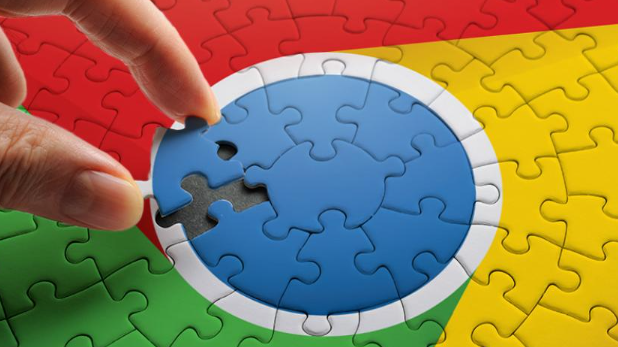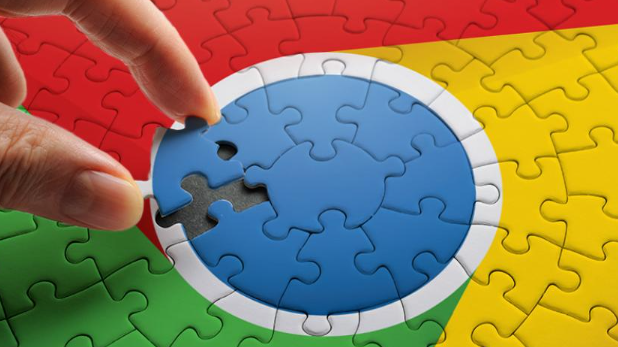
以下是谷歌浏览器网页加载速度测试教程:
一、使用开发者工具测试
1. 打开开发者工具:在谷歌浏览器中,按下`Ctrl+Shift+I`(Windows/Linux)或`Cmd+Option+I`(Mac),即可打开开发者工具。另外,也可以通过点击浏览器右上角的三个垂直排列的点(自定义及控制图标),选择“更多工具”,再点击“开发者工具”来打开。
2. 查看网络面板:在开发者工具中,切换到“Network”网络面板。该面板会显示当前网页加载时的所有网络请求信息,包括每个请求的资源类型、文件大小、加载时间等。
3. 刷新页面并记录数据:在网络面板开启的状态下,按`F5`或`Ctrl+R`刷新当前页面,此时网络面板会记录下该页面重新加载时的所有网络请求数据。可以从中查看各个资源的加载时间,如HTML文档、CSS样式表、JavaScript脚本、图片等的加载时间,以及整个页面的加载总时间等。
二、使用性能分析工具测试
1. 进入性能面板:同样打开开发者工具,切换到“Performance”性能面板。
2. 开始录制:点击性能面板中的“录制”按钮,然后进行需要测试的网页操作,如打开特定网页、进行页面交互等。操作完成后,点击“停止”按钮结束录制。
3. 分析性能数据:录制结束后,性能面板会生成一份详细的性能报告,其中包含了页面加载的各个阶段的时间消耗,如DNS查询时间、TCP连接时间、发送请求时间、接收响应时间、DOM解析时间、CSS样式计算时间、JavaScript执行时间、页面渲染时间等,通过这些数据可以全面了解网页的加载性能情况。
三、使用在线测试工具辅助测试
1. 选择可靠的在线测试平台:如[WebPageTest](https://www.webpagetest.org/)、[GTmetrix](https://gtmetrix.com/)等,这些平台可以模拟不同网络环境和设备条件下的网页加载情况,提供更全面的测试结果。
2. 输入测试网址:在选定的在线测试平台上,输入需要测试的网页网址,然后选择测试地点、网络类型等相关参数,开始测试。
3. 查看测试报告:测试完成后,平台会生成详细的测试报告,包括页面加载速度、各项性能指标得分、优化建议等内容,可以根据这些报告进一步了解网页在不同环境下的加载性能,并针对性地进行优化。
总的来说,通过以上步骤和方法,您可以有效地测试谷歌浏览器中网页的加载速度,并根据测试结果进行相应的优化和调整。